Hvordan synkroniserer jeg iPhone-notater til iPhone/iPad/Mac - Feilsøking og retting
Har du noen gang hatt en slik vane å skrive ned noe i Notes på iPhone? Det kan være ditt nåværende humør og tanker, dine lister over bøker og filmer eller tingene du vil kjøpe. Selv du kan beholde noe viktig, for eksempel passordene dine på flere kontoer, vennenes bursdager osv.
Notes kan kalles en av de mest essensielle appene på din iPhone. Derfor er det av stor betydning å synkronisere iPhone-notater i tilfelle vi bytter mobiltelefoner eller sletter notatene ved en feiltakelse.
La oss deretter se på hvordan du synkroniserer notater fra iPhone til iPad/iPhone/Mac og finner ut hvorfor noen ganger Apple-notater ikke synkroniseres.
SIDEINNHOLD:
Del 1: Slik synkroniserer du notater fra iPhone til iPhone/iPad
Denne delen vil introdusere hvordan du synkroniserer notater fra iPhone til iPad/iPhone via iCloud, AirDrop og Google-konto.
1.iCloud
Trinn 1. Gå til innstillinger og trykk på navnet ditt. Velg deretter iCloud og klikk på den.

Trinn 2. Klikk på iCloud-siden Vis alle å finne Merknader. Trykk på det.
Trinn 3. Trykk på bryteren (grønn) etter Synkroniser denne iPhone for å synkronisere iPhone-notater til iCloud.

Hvordan eksportere notater fra iCloud? Logg på samme Apple-ID på målenheten din. Notatene vil bli eksportert automatisk. Du kan finne dine synkroniserte notater ved å klikke på mapper øverst til venstre.
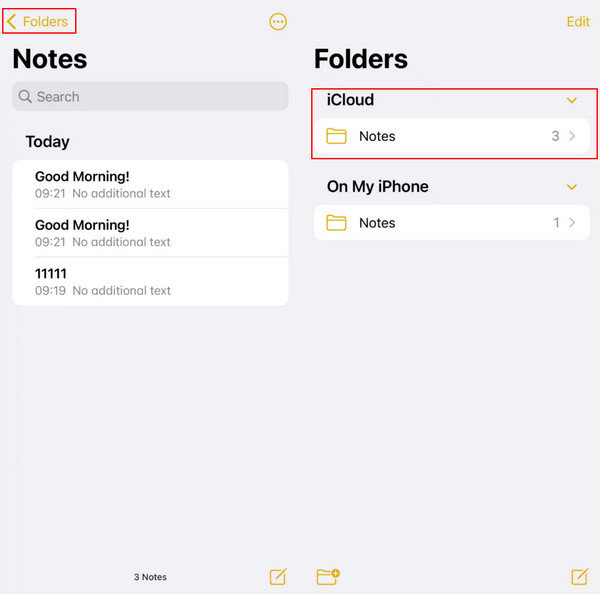
Hvis notatene dine ikke synkroniseres mellom iPhone og iPad, kan du prøve disse trinnene:
• Sjekk internettforbindelsen. Sørg for at begge enhetene er koblet til internett.
• Sjekk Apple-ID-en din. Sørg for at du har logget på samme Apple-ID på begge enhetene.
• Sjekk iCloud-innstillingene. Sørg for at iCloud er aktivert for å synkronisere notater på begge enhetene.
• Gjenta trinnene ovenfor.
2. Airdrop
Hvis du har prøvd alt du kunne og fortsatt finner at iCloud-notater ikke synkroniseres, kan du prøve å overføre iPhone-notater til iPhone/iPad ved å bruke AirDrop, en spesifikk funksjon for iOS, iPadOS og macOS utviklet av Apple-selskapet. Du kan dele filer som bilder, talememoer og notater på flere Apple-enheter. Her er de enkle trinnene:
Trinn 1. Åpne Merknader app på iPhone og velg notatet du vil synkronisere.
Trinn 2. Klikk på Sendt knappen øverst til høyre på siden. Velge Airdrop på neste side og se den målrettede mottakeren. Når du klikker på navnet, starter overføringen automatisk.
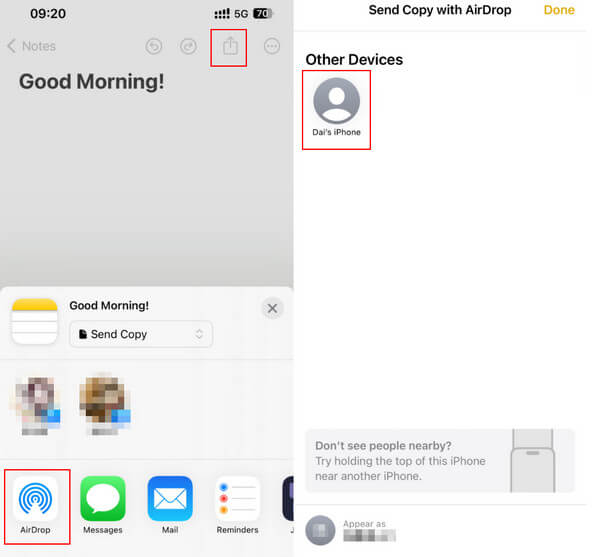
Trinn 3. Deretter, på den målrettede enheten, vil du motta et vindu som spør om du vil godta filen. Velge Aksepterer, og du vil se notatet du nettopp sendte fra den originale iPhone.
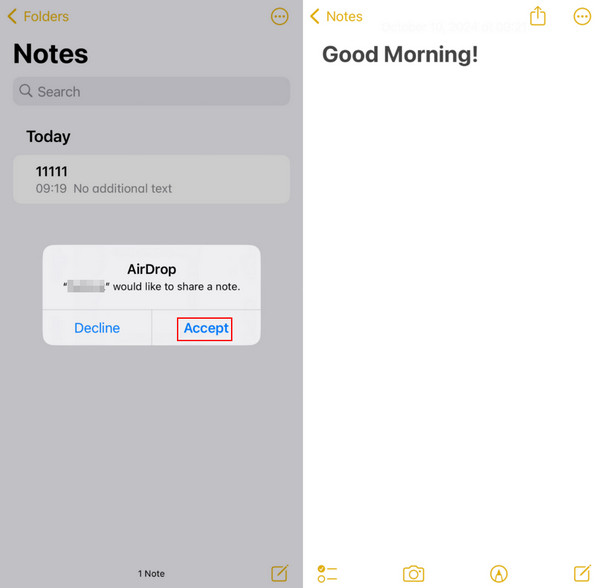
3. Google -konto
I tillegg til Airdrop kan du også bruke Google-kontoen til å synkronisere notater.
Trinn 1. Åpen innstillinger og bla ned for å finne Post. På den neste siden klikker du på Kontoer og trykker på Legg til konto i rekkefølge.
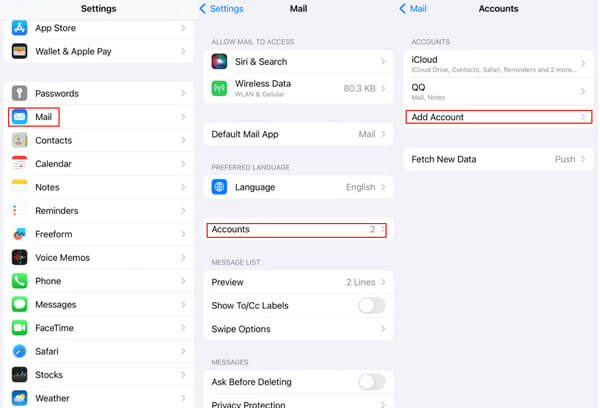
Trinn 2. Velg Google-logoen og logg på med Google-kontoen din og passordet.
Trinn 3. Gå deretter tilbake til forrige side og trykk på Google-kontoen du nettopp la til. Sørg for at notatbryteren er slått på slik at den kan synkronisere notatene dine.
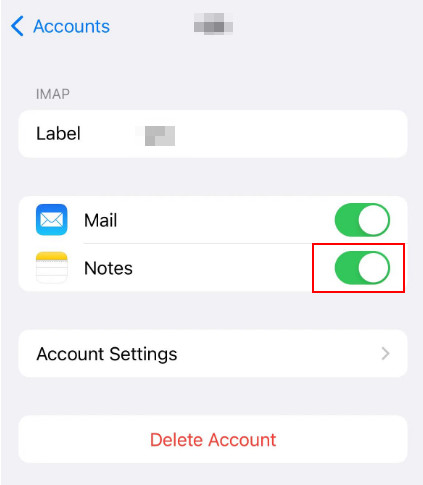
Trinn 4. Bare logg på den samme Google-kontoen til Notes-appen på den målrettede enheten; den kan synkronisere notater automatisk.
Trinnene ovenfor gjelder også for problemet "Hvordan overføre Samsung-notater til iPhone."
Del 2: Slik synkroniserer du notater fra iPhone til Mac
Denne delen vil introdusere hvordan du synkroniserer notater fra iPhone til Mac.
1. Apeaksoft iPhone Transfer
Apeaksoft iPhone Transfer er et verktøy som overfører data mellom iOS-enheter og datamaskiner uten tap av data.
Ved å bruke dette verktøyet kan du:
• Synkroniser data fra iPhone til iOS/PC/iTunes-enheter.
• Administrer og rediger notater, kontakter, bilder osv. på iOS-enheter enkelt.
• Konverter HEIC-bilder til JPEG eller PNG og lag ringetoner med favorittmusikken din.
Last ned-knapp:
Sikker nedlasting
Du kan synkronisere notater fra iPhone til Mac ved å følge den enkle metoden nedenfor.
Trinn 1. Last ned Apeaksoft iPhone Transfer til din Mac ved å klikke på knappen ovenfor. Dra og slipp den til Finder. Åpen Finder å finne den. Klikk og kjør den.
Trinn 2. Koble iPhone til Mac med datakabelen. Deretter kan du se informasjonen om din iPhone på grensesnittet.
Trinn 3. Plukke ut andre i venstre navigasjonslinje og trykk Merknader. Alle notatene på din iPhone vil bli presentert på høyre side. Sjekk de ønskede notatene (klikk på boksen ovenfor hvis du vil synkronisere alle) og trykk på den datamaskinlignende knappen.
Deretter kan du raskt synkronisere notater fra iPhone til Mac.
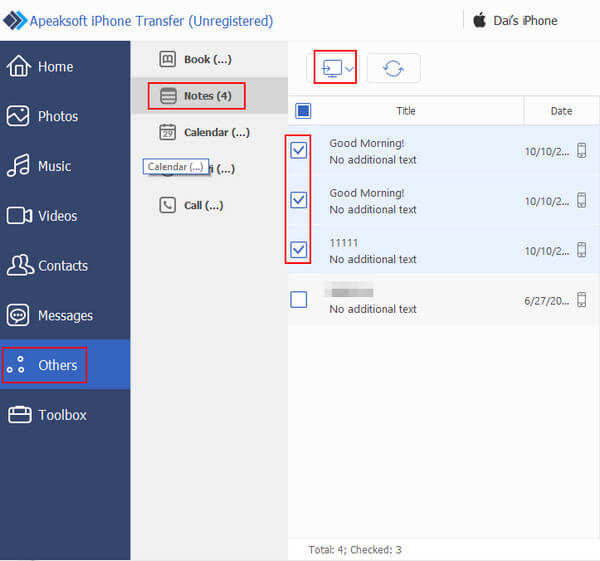
Tips:
Hvis du lurer på hvordan du overfører talenotater fra iPhone til PC, kan du også bruke Apeaksoft iPhone Transfer til få talememoer fra iPhone.
2.iCloud
Trinn 1. Først, på din iPhone, gå til innstillinger og trykk på navnet ditt. Velg deretter iCloud.
Deretter klikker du Vis alle og Merknader. Trykk på bryteren etter Synkroniser denne iPhone for å synkronisere iPhone-notater til iCloud (de samme trinnene som Synkronisering av notater fra iPhone til iPhone ovenfor).

Trinn 2. Gå deretter til Mac-en, start system~~POS=TRUNC og finne iCloud. Logg på samme Apple-ID. Pass på å ikke glem Apple ID-passord.
Trinn 3. Sjekk på iCloud-siden Merknader. Deretter vil du se iPhone-notatene på Mac-en din når du åpner Merknader.

Hvis notatene dine ikke synkroniseres mellom iPhone og Mac, kan du prøve metodene nedenfor.
• Sørg for at både iPhone og Mac er koblet til internett.
• Sørg for at du har logget på samme Apple-ID på både iPhone og Mac.
• Sørg for at iCloud er aktivert for å synkronisere notater på begge enhetene.
• Gjenta trinnene ovenfor for flere ganger.
Del 3: Hvorfor Apple Notes ikke synkroniseres
Hvorfor synkroniseres ikke notatene mine mellom Mac og iPhone eller andre iOS-enheter? Det er flere grunner:
1. Wi-Fi-nettverket eller Internett-tilkoblingen din fungerer kanskje ikke.
2. Du er kanskje ikke logget på iCloud på en av enhetene, eller du har logget på en annen Apple-ID.
3. Noe er galt med selve Notes-appen.
4. Noe galt med Apples servere.
Konklusjon
For å konkludere, Apple-notater synkroniseres vanligvis automatisk til andre iOS-enheter hvis du slår på iClouds relaterte innstillinger. Hvis ikke, er det flere grunner. Du kan prøve andre metoder for å synkronisere Apple-notater, blant annet anbefaler vi Apeaksoft iPhone Transfer det meste.
Relaterte artikler
Vil du låse notater? Du kan bruke passord eller Berør ID for å holde private notater trygt Lær hvordan du låser notater fra denne siden.
Hvordan kan du gjenopprette slettede notater på iPhone når du feilaktig sletter dem permanent? Sjekk 5 måter å gjenopprette notater på iPhone.
Vil du synkronisere notater fra Mac til iPhone/iPad for visning og redigering? Du vil vite hvordan du overfører notater fra Mac til iPhone fra denne artikkelen.
Denne artikkelen viser deg hvordan du synkroniserer Apple Music med eller uten abonnementer. Vi tilbyr perfekte løsninger for alle potensielle vanskelige problemer i prosessen.

